Miglior speed test
Da un po' di tempo a questa parte la tua connessione va sempre a singhiozzo: ci sono momenti che funziona alla perfezione e altri in cui, invece, fai davvero fatica a navigare su Internet. Purtroppo è un problema comune e capita spesso di ritrovarsi con una connessione dalla velocità ridotta rispetto a quanto sottoscritto in fase di attivazione del proprio contratto.
Pur trattandosi di una situazione piuttosto diffusa, però, non è affatto facile stabilire “su due piedi” la causa di una riduzione della velocità. Si tratta di difficoltà che vanno affrontate singolarmente, caso per caso, con il proprio fornitore di servizi Internet e che vanno valutate a seconda di diversi fattori.
Ciò che puoi fare, in attesa di risolvere definitivamente il problema è valutare in autonomia la velocità del tuo collegamento a Internet, utilizzando uno speed test. Quale? Se vuoi, posso suggerirtene io qualcuno. Continua a leggere e troverai la lista con alcuni dei principali servizi di questo tipo. Non c'è un miglior speed test in termini assoluti, ma ce ne sono diversi validi: scegli quello che preferisci e procedi. Buona lettura e in bocca al lupo per tutto!
Indice
- Informazioni preliminari
- Miglior speed test attendibile
- Miglior speed test Vodafone
- Miglior speed test fibra TIM
- Miglior server speed test
- Miglior programma speed test
Informazioni preliminari

Prima di entrare nel vivo del tutorial, quindi prima di indicarti il miglior speed test, ci sono alcune informazioni preliminari che è mio dovere fornirti, in modo tale che tu possa avere le idee perfettamente chiare al riguardo.
Innanzitutto, mi sembra doveroso indicarti che cos'è e a che cosa serve esattamente uno speed test. Come anticipato in apertura, si tratta di strumenti fruibili direttamente via browser, alcuni disponibili anche sotto forma di applicazioni per computer e/o per dispositivi mobili, i quali consentono di conoscere i valori di download, upload, ping e jitter della connessione a Internet impiegata.
Nel caso in cui non lo sapessi, download e upload indicano, rispettivamente, le velocità di scaricamento e caricamento dei dati su Internet, mentre il ping indica la latenza, cioè il tempo impiegato da un pacchetto di dati per giungere a destinazione (il suo valore ottimale è quello più basso possibile, un ping elevato difatti rende molto difficoltose attività, come ad esempio il gaming online). Il jitter, invece, sta a indicare la varianza di ritardo in millisecondi tra i pacchetti di dati su una rete.
Sappi poi che, quando vengono usati strumenti di questo tipo, al fine di ottenere dei risultati veritieri è consigliabile evitare l'esecuzione di qualsiasi attività online. Più precisamente, faresti bene ad assicurarti che intanto gli altri dispositivi eventualmente collegati alla rete di casa non stiano eseguendo operazioni di download e/o upload intensive e che non siano in esecuzione altre attività “mangia-banda”, come la condivisione di dati sulle reti P2P, l'uso di servizi di streaming e così via.
Ti consiglio inoltre di effettuare il test della connessione effettuando il collegamento al modem tramite cavo Ethernet, in quanto la connessione Wi-Fi potrebbe restituire dei risultati “falsati” a causa di problemi legati a una cattiva ricezione del segnale.
Qualora te lo stessi domandando, tieni altresì presente che tool del genere non hanno alcuna valenza legale in Italia. Se sospetti che la riduzione della connessione a Internet sia dovuta a un'inadempienza da parte del tuo provider, devi rivolgerti a un apposito software sviluppato dall'autorità per le garanzie nelle comunicazioni, il quale va installato sul computer e che si occupa di monitorare la connessione per almeno 24 ore, che è l'unico in grado di fornire un test certificato da utilizzare per eventuali azioni legali da intraprendere nei confronti degli operatori. Per maggiori dettagli al riguardo, fa' riferimento alle informazioni che trovi nell'ultimo passo di questa guida.
Miglior speed test attendibile
Fatte le dovute precisazioni di cui sopra, direi che possiamo entrare finalmente nel vivo della guida e andare a scoprire qual è il miglior speed test attendibile. Qui di seguito, dunque, trovi segnalati quelli che ritengo essere i più affidabili strumenti di questo tipo. Provali subito per scoprire quali sono le reali performance della tua connessione a Internet. Sono tutti gratuiti e facilissimi da usare.
Ookla Speedtest
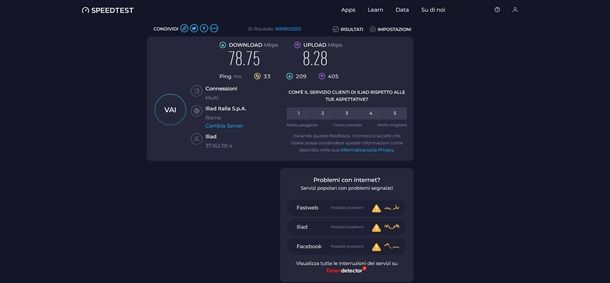
Hai mai sentito parlare di Ookla Speedtest? No? Male! Ad ogni modo non c'è problema, rimediamo subito! È un tool che può essere etichettato senza il minimo dubbio come il miglior speed test fibra, oltre che per qualsiasi altro tipo di connessione in circolazione.
Si tratta di uno strumento storico, presente in Rete da anni e anni a questa parte, che consente di eseguire un'accurata misurazione della propria connessione a Internet, restituendo poi informazioni dettagliate relative alle velocità di download, upload e ping. Funziona da qualsiasi browser e sistema operativo, in quanto basato sull'HTML5.
Per usare Ookla Speedtest, provvedi in primo luogo a collegarti alla home page del servizio, dopodiché attendi che il tuo provider Internet venga rilevato, clicca sul pulsante Vai presente al centro dello schermo e aspetta l'avvio e il completamento del test.
I risultati ottenuti ti saranno poi indicati sotto le voci Ping, Download e Upload collocate nella parte superiore della pagina. Cliccando sui pulsanti posti accanto alla dicitura Condividi che si trova in alto a sinistra puoi inoltre condividere il risultato ottenuto tramite un link generato dal servizio o direttamente sui social network (es. X, Facebook).
Se lo ritieni opportuno, puoi altresì modificare il server di riferimento, cliccando sulla voce Cambia server. Puoi anche cambiare l'unità di misura sfruttata per misurare la velocità della connessione cliccando sull'icona Impostazioni collocata in alto e puoi accedere ai risultati di eventuali test già effettuati in precedenza facendo clic sull'apposita dicitura situata in alto a destra.
Ti segnalo infine che Speedtest.net by Ookla è disponibile anche come applicazione per Windows e macOS, oltre che per smartphone e tablet Android (disponibile anche su store alternativi, per i device senza Play Store) e per dispositivi iOS/iPadOS. Il funzionamento è praticamente lo stesso di quello del sito, non cambia nulla.
Fast.com
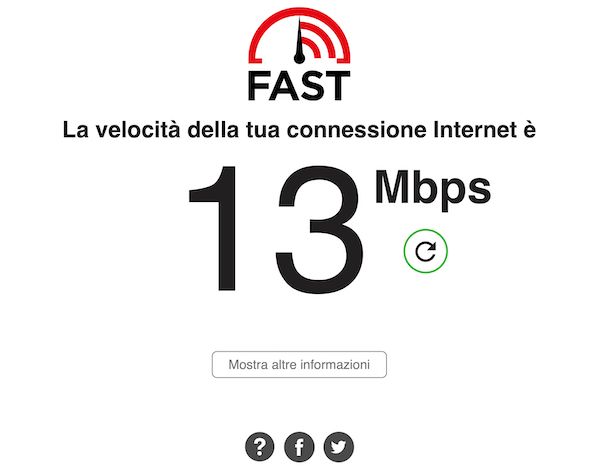
Un altro strumento appartenente alla categoria oggetto di questa guida che ti suggerisco di provare è Fast.com. Si tratta di un servizio per misurare le prestazioni della connessione a Internet in uso che viene offerto da Netflix, azienda dell'omonima piattaforma di film e serie TV on demand. Il suo punto di forza è l'interfaccia utente estremamente minimale, pensata per offrire un tool che possa essere eseguito in maniera decisamente semplice e immediata.
Per avvalerti di Fast.com, collegati alla home page del servizio e attendi che il tuo provider Internet venga rilevato e che parta automaticamente l'analisi della velocità in download della connessione.
Una volta che l'analisi sarà terminata, potrai visualizzare il risultato della stessa direttamente sulla pagina Web corrente. Il valore indicato farà riferimento soltanto alla velocità di download, espressa in Mbps. Se vuoi visualizzare anche le informazioni relative alla velocità di upload e alla latenza, al client e al server, clicca sul pulsante Mostra altre informazioni posto in basso.
Se lo desideri, puoi inoltre intervenire sulle impostazioni del servizio, in modo da definire il numero di connessioni parallele, la durata del test ecc., facendo clic sulla voce Impostazioni visibile dopo aver premuto sul bottone per visualizzare un maggior numero di informazioni.
Se la cosa può interessarti, ti comunico che Fast.com è disponibile anche sotto forma di app per smartphone e tablet Android (disponibile anche su store alternativi, per i device senza Play Store) e per device iOS/iPadOS. Puoi usare l'applicazione in questione per monitorare la velocità della connessione a Internet anche da mobile. Comodo, non trovi?
Speed test degli operatori telefonici
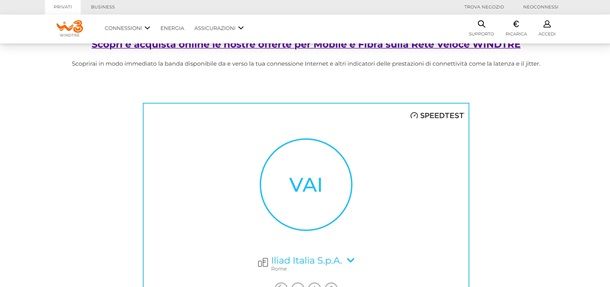
Alcuni provider Internet forniscono dei servizi per testare la velocità della connessione direttamente sui loro siti Web. Qui di seguito trovi segnalati i tool utili allo scopo offerti dai principali operatori telefonici italiani e le relative istruzioni d'uso.
- WINDTRE — per usare lo speed test reso disponibile dal gestore anche se, come potrai notare è di Ookla, quindi vale quanto la sua versione originale. Detto questo, collegati alla relativa pagina Web, premi sul pulsane Vai e attendi il responso. Se può tornarti utile, consulta inoltre la mia guida dedicata allo speed test WINDTRE.
- Fastweb — per effettuare lo speed test dell'operatore, visita la pagina Web dedicata al tool, fai clic sul pulsante Avvia il test, effettua il login all'area tua personale sul sito di Fastweb, premi sul pulsante per avviare la misurazione della velocità della connessione e aspetta l'esito. Per maggiori dettagli, consulta la mia guida specifica sullo speed test di Fastweb.
Miglior speed test Vodafone
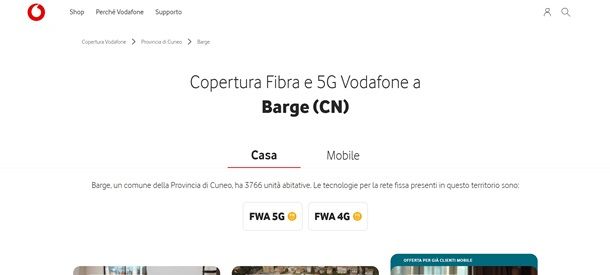
Se cerchi uno speed test Vodafone, tutte le soluzioni citate in questa guida sono più che valide. Se però ti servisse qualche indicazione ufficiale in merito alla qualità della rete, ti consiglio di usare il sistema di verifica delle copertura di questo provider.
Come funziona? Semplice, devi collegarti a questa pagina di Vodafone, per poi inserire il tuo comune di residenza nell'apposita barra in mezzo allo schermo, per poi premere Invio. Ti apparirà una pagina nella quale viene detto da cos'è coperto quel determinato comune.
Per capire le velocità di connessione delle tecnologie presenti, fai clic sopra le caselle rispettive per aprire una finestra informativa che spiega esattamente cosa puoi aspettarti da esse. Di base viene mostrata la qualità di connessione dei servizi per la casa, ma facendo clic sulla scheda Mobile, potrai vedere anche la copertura mobile. Ci sarebbe anche uno speed test sulle pagine di Vodafone stessa, ma non è nient'altro che OpenSpeedTest, ovvero un servizio terzo che viene riproposto sulle pagine di Vodafone, quindi non mi pare molto più indicativo di quelli scritti in precedenza. Per altri dettagli sulla verifica della copertura Vodafone, ti lascio alla mia guida sul tema.
Miglior speed test fibra TIM
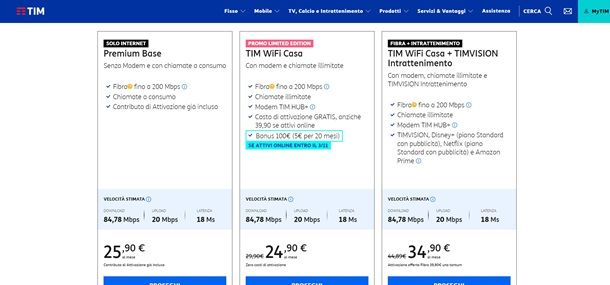
Se invece cerchi uno speed test fibra TIM, sappi che TIM stessa ne fornisce uno sulle sue pagine, il quale ti permette di controllare la velocità dal tuo modem al server remoto, quindi è un test meno completo di quanto potresti ottenere da altre fonti, ma ideale per sapere il potenziale della tua rete TIM.
Per fare questo test collegati a questa pagina poi premi il pulsante Vai al test e apri il chatbot che trovi nell'angolo in basso a destra. Questo ti guiderà nella procedura per effettuare lo speed test, nella quale dovrai fornire le credenziali del tuo account MyTIM o codice fiscale e linea. La procedura è molto semplice e, una volta forniti i dati richiesti, ti verranno mostrati i risultati di velocità della linea.
Inoltre ti segnalo che puoi verificare la copertura della rete TIM nella tua area andando su questa pagina, per poi inserire comune, indirizzo e civico nelle apposite caselle, per poi premere il pulsante Prosegui. Qui ti verranno mostrate le varie promozioni attivabili con le velocità stimate di download, upload e la latenza. Per altre informazioni sulla verifica copertura TIM, ti lascio alla mia guida sul tema.
Miglior server speed test

Nel caso ti stessi chiedendo quali siano i migliori server per speed test, sappi che non ho una risposta alla tua domanda. Nel senso, c'è sicuramente un server che va meglio di altri nella tua zona o con il tuo abbonamento, ma dipende da variabili che io non posso conoscere.
Tutto quello che posso consigliarti di fare è di googlare migliori server speed test [tua città/area], in modo da vedere se c'è una chiara risposta a questa domanda. Posso segnalarti il forum FibraClick, dove ci sono un mucchio di risposte a questa domanda per varie zone d'Italia.
Miglior programma speed test
Ci sono poi degli applicativi che puoi scaricare sul tuo PC nel caso stessi cercando il miglior programma speed test. Andiamo a vederne uno sia per Windows che per Mac. Attenzione, però, ti fornirò soluzioni diverse da quelle già citate, ma ci tengo a precisare, servizi come Ookla (ma non solo) hanno anche il loro programma scaricabile.
Speed Test Pro: Internet Speed Test (Windows)
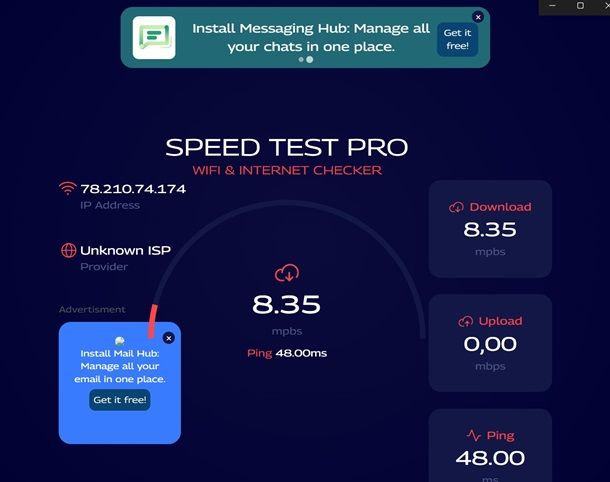
Iniziamo a vedere un servizio per Windows, con Speed Test Pro: Internet Speed Test. Si tratta di un'applicazione che puoi scaricare direttamente dal Microsoft Store in forma gratuita (ma puoi rimuovere le pubblicità con il piano pro a 1,99 dollari/mese) e funziona senza dover configurare qualcosa o iscriversi a un qualche servizio.
Per ottenere questo programma vai sul Microsoft Store a questo link, poi premi il pulsante Ottieni e attendi il download. Una volta terminato, apri il programma e premi il pulsante di accensione che si trova in mezzo allo schermo. Il programma inizierà a verificare sia download, che upload e ping. A fine test, avrai tutti i dati a schermo e potrai decidere se ripetere il test premendo sulla freccia circolare, oppure chiudere il programma.
Ne.Me.Sys.
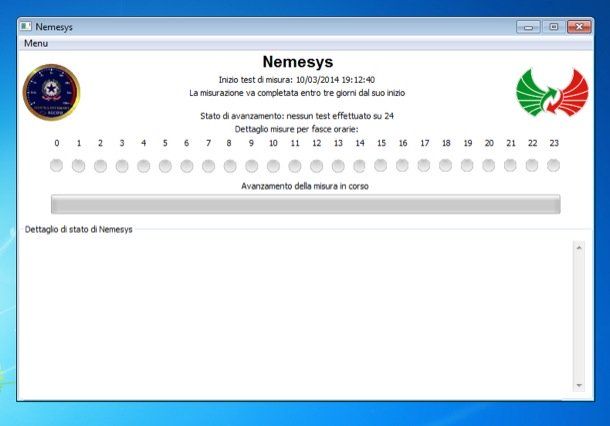
Pur essendo riuscito a individuare il miglior speed test per te, tra quelli che ti ho proposto, ricorda che, come ti ho anticipato a inizio guida, si tratta di strumenti che non hanno valenza legale in Italia. Se hai bisogno di un tool utili allo scopo, tramite cui poter rilevare e soprattutto segnalare eventuali inadempienze contrattuali del tuo provider Internet, devi rivolgerti a Ne.Me.Sys., un software gratuito distribuito da AGCOM che si installa sul computer e monitora la velocità della connessione nell'arco di un'intera giornata o più.
Il software in questione è completamente gratuito, open source ed è compatibile con tutti i principali sistemi operativi: Windows, macOS e Linux. Per effettuarne il download, collegati al sito Internet del progetto Misurainternet ed effettua il login con CIE o SPID.
Dopo aver effettuato l’accesso, potresti dover procedere con la creazione di una nuova utenza. Per farlo, premi sul pulsante dedicato e riempi attentamente il modulo che ti viene proposto, inserendo informazioni come indirizzo, CAP, provincia, e altri dati richiesti. Quando hai finito di inserire i dati, fai clic su Successivo.
Nella schermata successiva, dovrai fornire il tuo numero di telefono. Inseriscilo due volte negli appositi campi e poi clicca nuovamente sul pulsante Successivo. Nella nuova schermata che ti apparirà, inserisci le informazioni richieste: seleziona il nome del tuo operatore di telefonia, specifica la tipologia di cliente (ad esempio residenziale o business), seleziona la tecnologia che utilizzi per la tua connessione (come ADSL, VDSL, Fibra, ecc.) e indica il profilo di connessione, cioè la velocità nominale offerta dal tuo operatore. Una volta compilato tutto, premi di nuovo Successivo.
A questo punto, dovresti trovarti davanti una schermata con diverse caselle da spuntare in fondo. Seleziona tutte le caselle che trovi e poi fai clic su Salva per confermare le tue scelte.
Dopo aver completato i passaggi appena descritti, spostati nella parte superiore della pagina e clicca su Area Personale. Dal menu a tendina che si apre, seleziona la voce Download Ne.Me.Sys e scegli il sistema operativo che stai utilizzando per avviare il download del file necessario per l’installazione del programma.
Se utilizzi Windows, una volta completato il download del file EXE, aprilo e conferma premendo il tasto Sì quando richiesto dalla finestra di dialogo. Nella schermata di installazione, spunta la casella accanto alla dicitura Accetto i termini del contratto di licenza e premi su Avanti per tre volte di seguito. Successivamente, seleziona la cartella in cui vuoi installare il programma e premi nuovamente Avanti per altre due volte, quindi clicca su Installa per procedere.
Terminata l’installazione, ti verrà chiesto di inserire il tuo codice fiscale e il codice Ne.Me.Sys, che puoi reperire nella tua area personale sul sito del servizio. Per trovarlo, accedi con le tue credenziali e clicca su Cambia/Scegli utenza situato in alto a destra.
Dopo aver completato anche questa parte, conferma il riavvio del computer cliccando su Sì, riavvia adesso e poi su Avanti. Questo passo è essenziale per terminare correttamente la procedura di installazione e configurazione di Ne.Me.Sys.
Dopo che il computer si sarà riavviato, avvia il programma Ne.Me.Sys. Una volta aperto, verrai automaticamente indirizzato a una pagina Web apposita per iniziare il monitoraggio della tua connessione Internet.

Autore
Salvatore Aranzulla
Salvatore Aranzulla è il blogger e divulgatore informatico più letto in Italia. Noto per aver scoperto delle vulnerabilità nei siti di Google e Microsoft. Collabora con riviste di informatica e cura la rubrica tecnologica del quotidiano Il Messaggero. È il fondatore di Aranzulla.it, uno dei trenta siti più visitati d'Italia, nel quale risponde con semplicità a migliaia di dubbi di tipo informatico. Ha pubblicato per Mondadori e Mondadori Informatica.






